В 2020 году трудно найти кого-нибудь, у кого не было бы Netflix. Хотя у них могут быть и другие службы подписки - Hulu, Spotify, HBO Now, - Netflix почти всегда остается неизменным. Многие из нас могут даже не вспомнить, чем вы занимались для развлечения до того, как появился Netflix, чтобы встряхнуть рынок. Эта зависимость, конечно, означает, что когда что-либо происходит с сервисом, это оказывает сильное влияние на ваши ночные планы.
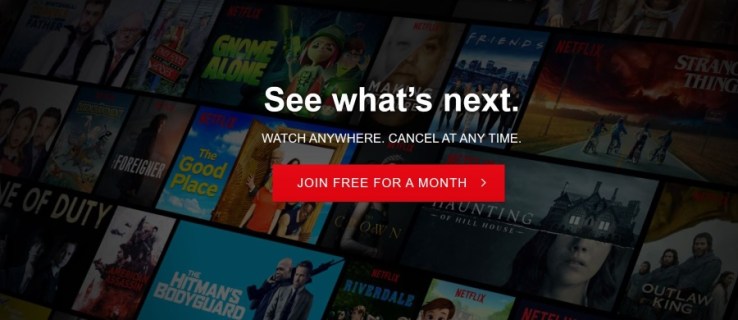
Если вы пытаетесь смотреть Netflix в Chrome, но он не загружается, вы не одиноки. Это происходит постоянно на моем компьютере, что может сильно раздражать, когда я пытаюсь провести ночь за просмотром новейших оригиналов Netflix. Хотя большинство этих проблем можно решить, ускорив Chrome и установив более стабильное соединение, также полезно ознакомиться с исправлениями, характерными для Netflix, просто чтобы убедиться, что ваш компьютер настроен и работает должным образом.
Устранение неполадок Netflix в Chrome
Netflix работает безупречно в 99% случаев, но этот один процент может иметь большое значение. Хотя моя ошибка была «Произошла непредвиденная ошибка. Пожалуйста, перезагрузите страницу и попробуйте еще раз ». Я знаю, что могут быть и другие ошибки. Я постараюсь охватить здесь большинство из них.
Вот несколько вещей, которые вы можете попробовать, если ваш Netflix не работает в Chrome.
Обновите страницу
Первое, что нужно сделать, - это принудительно обновить страницу. Chrome довольно интенсивно использует память и может иногда зависать, если что-то происходит. Если воспроизведение останавливается и вы видите какую-либо ошибку, принудительное обновление указывает Chrome перезагрузить страницу, как если бы это было в первый раз. Принудительное обновление отличается от «обычного» обновления с помощью F5, поскольку оно просто перезагружает страницу с использованием существующих данных.
Использование Ctrl + R в Windows обходит кеш и вызывает полную перезагрузку страницы. На Mac используйте Cmd + Shift + R для достижения той же цели. Это перезагрузит страницу и, надеюсь, возобновит воспроизведение без ошибок.

Очистить кеш Chrome
Если перезагрузка страницы вокруг кеша не помогает, попробуйте полностью очистить кеш. Он очистит все потенциально поврежденные файлы, из-за которых Netflix не работает в Chrome. Для этого есть специальный код ошибки, C7053-1803, но очистка кеша может помочь при многих проблемах с воспроизведением в браузере.
Откройте новую вкладку в Chrome и введите или вставьте «chrome: // settings / clearBrowserData» в адресную строку. Выберите «За все время», «Файлы cookie» и «Данные сайта», а также «Кэшированные изображения и файлы». Выберите Очистить данные. Вам нужно будет снова войти в Netflix и перезапустить поток, но теперь он должен работать нормально.
Попробуйте режим инкогнито в Chrome
По какой-то причине режим инкогнито может работать там, где очистка кеша не работает. В режиме инкогнито для работы используется другой профиль без кеша, и принимаются только файлы cookie сеанса. Теоретически он ничего не делает, чего не делает очистка кеша, но может обойти проблемы с Netflix.
- Щелкните правой кнопкой мыши значок Chrome и выберите режим инкогнито.
- Перейдите на Netflix и войдите в систему.
- Запустите поток и посмотрите, воспроизводится ли он без ошибок.
Проверьте свои расширения
Если вы добавили новое расширение в Chrome, и Netflix внезапно решает перестать работать, стоит проверить. Отключите расширение, принудительно перезагрузите страницу и посмотрите, нормально ли работает воспроизведение. Если это так, удалите расширение. Если этого не произошло, попробуйте следующий шаг в списке.

Попробуйте другой профиль Chrome
Мне не приходилось использовать этот метод раньше, так как очистка кеша обычно делает это за меня, но друг надежно проинформировал меня, что это тоже работает. Иногда проблема с вашим профилем Chrome может вызвать проблемы с воспроизведением видео. Это можно обойти, создав новый профиль пользователя Chrome.
- Выберите "Настройки" в меню Chrome.
- В поле «Люди» выберите «Управление другими людьми» и выберите «Добавить человека».
- Выберите имя и изображение профиля, а затем «Сохранить».
- Вам будет предложено войти в систему под новым именем.
Если у вас нет запасного аккаунта Google, вы также можете использовать Chrome в качестве гостя. Вы можете выйти из Chrome или перейти в раздел «Люди» в настройках, выбрать «Управление другими людьми» и «Просмотр в качестве гостя» в нижней части всплывающего окна.
Попробуйте использовать другой браузер или приложение Netflix.
Вы можете быть привязаны к Chrome, но он не привязан к вам. Если он не работает с Netflix, попробуйте другой браузер. Если вы используете Windows, попробуйте приложение Netflix. Он был переработан и значительно улучшен и теперь работает очень хорошо.
Одно из этих исправлений должно помочь, если Netflix не работает в Chrome. Есть другие предложения? Расскажите нам о них ниже, если вы это сделаете!

